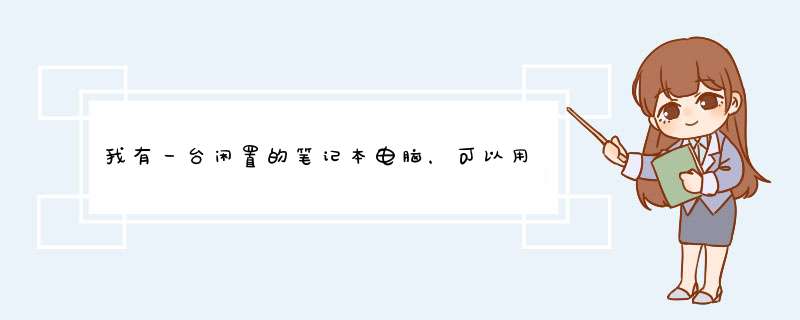
可以用来做服务器,步骤如下:
1、点击开始图标,然后点击控制面板图标,如图所示。
2、进入控制面板以后,点击打开程序。
3、进入程序以后,点击打开或关闭Windows功能,如图所示。
4、将Internet信息服务下面的选项都勾选上,然后点击确定,如图所示。
5、返回到控制面板,然后点击打开管理工具,如图所示。
6、进入管理工具以后,点击打开Internet信息服务(IIS)管理器,如图所示。
7、然后将左边的文件全部都打开。
8、右键点击网络,选择添加网站,如图所示。
9、填写‘网站名称’,通过选择将应用程序池设为‘DefaultAppPool’,点击确定,服务器就建好了。
步骤1:打开/修改电脑相关服务功能
1
1点击‘开始’,打开‘控制面板’
2
2打开‘程序’
3
3打开‘程序和功能’下的‘打开或关闭Windows功能’
4
4将‘Internet信息服务’下所有选项全勾上,然后点击‘确定’。稍等一会儿便可完成修改。
END
步骤2:建立本地网站
1
1待修改完成后,转到‘控制面板’页面,将‘查看方式类别’改为‘小图标’或‘大图标’(以便找到‘管理工具’)
2打开‘管理工具’
3打开‘Internet信息服务(IIS)管理器’
4将左边栏目扩展开
5右键点击‘网络’,然后打开‘添加网站’
6a填写‘网站名称’;b通过‘选择’将‘应用程序池’设为‘DefaultAppPool’;c选择‘物理路径’(也就是你服务器的根目录);其它不用管,最后点击确定。服务器就建好了。
END
步骤3:测试服务器是否已建立好
1添加文件或文档在所选的物理路径下。
点击如图中的‘浏览:80(>
或在浏览器输入网址处输入‘127001’,回车。
再或输入‘localhost’,回车。均可看到我所添加的文档,这下本地服务器建立成功。
到此,你是不是在想:‘这不是我认为的服务器啊!服务器不是应该能被手机或别的电脑访问到吗?’是的,你说得对。如果你想要实现这个吸引你的功能,可参考我的另一篇经验——《怎样让手机、其他电脑访问你创建的本地服务器?》
欢迎分享,转载请注明来源:内存溢出

 微信扫一扫
微信扫一扫
 支付宝扫一扫
支付宝扫一扫
评论列表(0条)